 منتـديات الأوراس لكل الجزائريين و العرب منتديات الأوراس منتدى لكل الجزائريين و العرب ، منتديات تعليمية تربوية ثقافية هادفة |
     |
| ||||||||||||||||||||||||||||||||||||||||||||||||||||||||||||||||||||||||||||||||||||||
| منتـديات الأوراس لكل الجزائريين و العرب |
| هل تريد التفاعل مع هذه المساهمة؟ كل ما عليك هو إنشاء حساب جديد ببضع خطوات أو تسجيل الدخول للمتابعة. |
| ||||||||||||||||||||||||||||||||||||||||||||||||||||||||||||||||||||||||||||||||||||||||||